"접근성 개선" 시리즈로 작성된 5번째 글입니다.
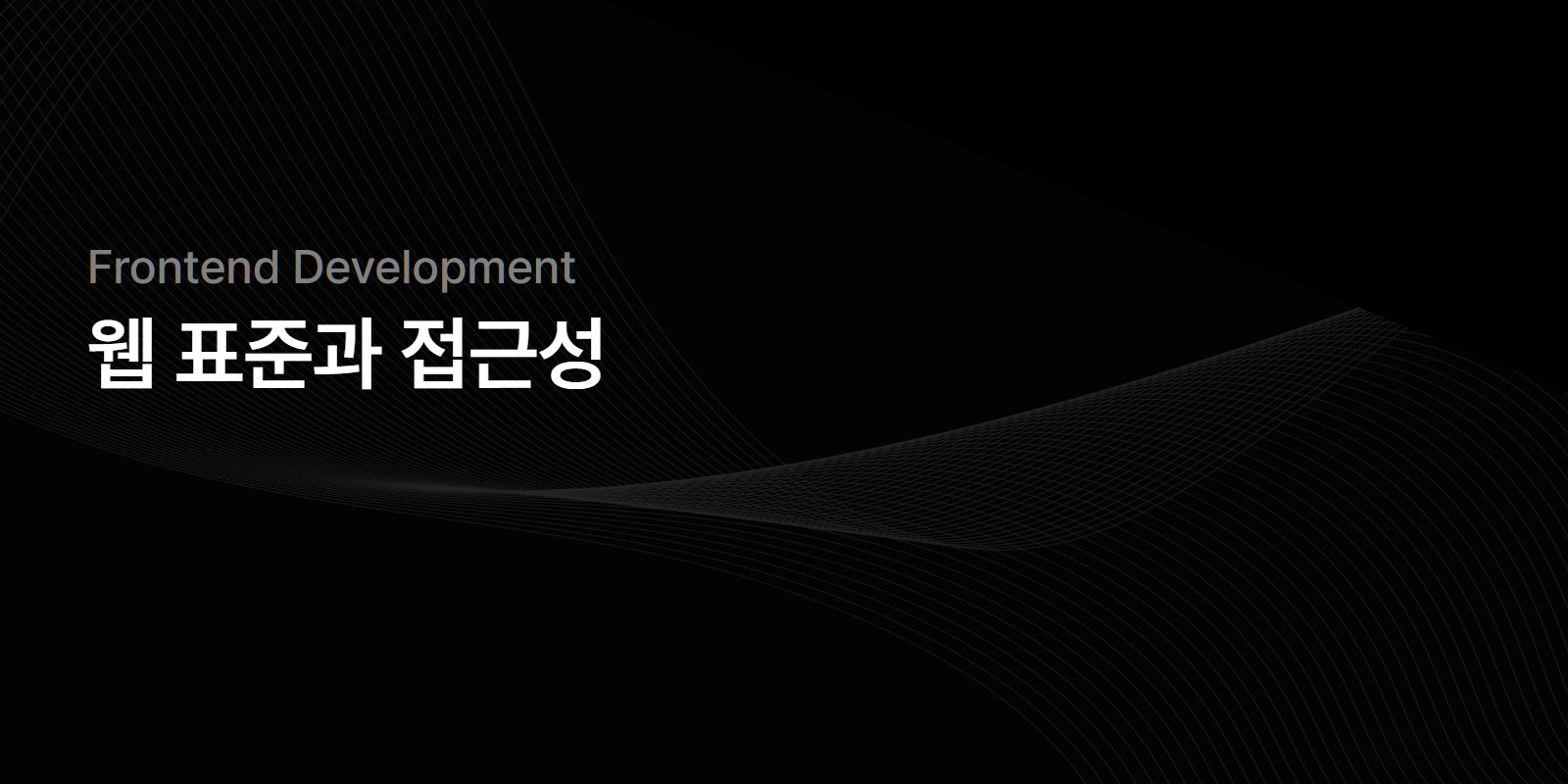
이전 글에서 소개한 ARIA 속성은 요소의 상태나 속성을 정의하여 보조기기(스크린 리더 등)가 UI의 상태를 더 잘 파악할 수 있도록 돕습니다. 이번 글에서 소개할 ROLE 속성은 의미 그대로 마크업 요소의 역할을 지정하는 속성입니다.
조금 극단적인 예시지만, 아래 Card UI는 시각적으로는 동일해도 상황에 따라서 여러가지 역할로 사용 됩니다.
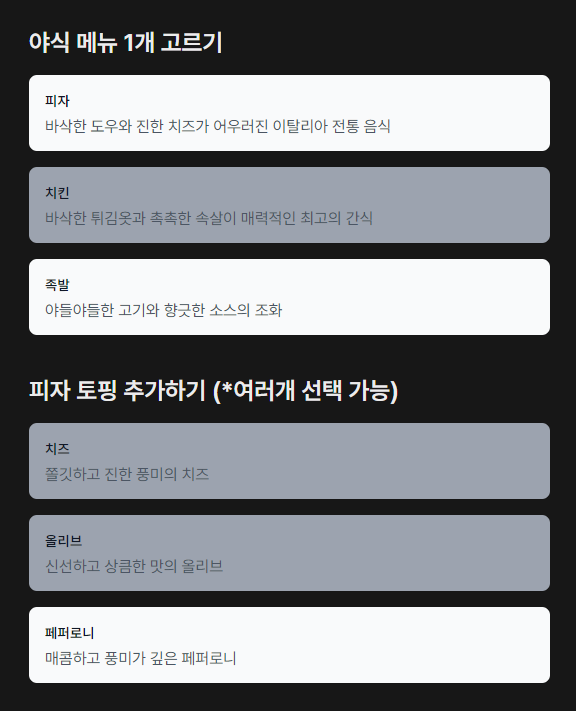 card UI를 radio/ check로 사용하는 예시
card UI를 radio/ check로 사용하는 예시상단에 있는 메뉴를 1개 선택하는 UI는 radio로 작동하고, 하단에 있는 토핑을 여러개 선택하는 UI는 checkbox 처럼 작동합니다.
이는 맥락상으로는 구분 되지만, 보조기기에서는 각각 어떤 역할을 하는지 알 수 없기 떄문에 ROLE 속성을 사용해 요소가 어떤 역할을 하는지를 지정해줘야 합니다.
1. 역할 유형
크게 여섯 가지로 분류할 수 있습니다.
- 문서 구조 역할 (Document Structure Roles): 웹 페이지의 논리적 구조를 정의
- 예시:
role="article",role="section",role="heading"
- 예시:
- 위젯 역할 (Widget Roles): 사용자와 상호작용하는 요소를 정의
- 예시:
role="button",role="checkbox",role="dialog"
- 예시:
- 랜드마크 역할 (Landmark Roles): 웹 페이지의 주요 섹션을 정의
- 예시:
role="navigation",role="main",role="search"
- 예시:
- 라이브 영역 역할 (Live Region Roles): 동적으로 업데이트되는 콘텐츠를 정의
- 예시:
role="alert",role="status",role="log"
- 예시:
- 창 역할 (Window Roles): 웹 애플리케이션의 창이나 대화 상자를 정의
- 예시:
role="alertdialog",role="dialog"
- 예시:
- 추상 역할 (Abstract Roles): 다른 역할의 기초를 제공하지만, 실제 HTML에서 직접 사용되지 않는 역할
- 예시:
role="roletype",role="structure",role="widget"
- 예시:
더 자세한 역할의 목록과 설명은 MDN 웹 문서에서 확인할 수 있습니다.
aria 속성과 마찬가지로, 시멘틱 마크업을 사용할 수 있다면 시멘틱 마크업으로 작성하는게 제일 좋습니다.
가령 div나 span을 버튼처럼 사용하려는 경우 role="button" 을 지정하는 등 추가적인 처리가 필요한데요, 시멘틱 마크업을 사용하면 불 필요한 코드가 필요 없어 간결해지고, 인터렉션이나 접근성 향상을 위한 추가적인 코드도 필요하지 않습니다.
2. ROLE 속성 사용해보기
HTML 요소의 속성에 role을 지정해주면 됩니다.
2.1 Radio Card UI 만들기
위에서 언급한 예시인 Card UI를 라디오로 사용하는 코드입니다.
interface CardProps {
title: string;
description: string;
isSelected: boolean;
handleSelect: () => void;
}
const Card = ({ title, description, isSelected, handleSelect }: CardProps) => {
const handleKeyDown = (event: React.KeyboardEvent<HTMLDivElement>) => {
if (event.key === " ") {
event.preventDefault();
handleSelect();
}
};
return (
<div
onClick={handleSelect}
onKeyDown={handleKeyDown}
tabIndex={0}
aria-checked={isSelected}
role={"radio"}
className={`w-full bg-gray-50 p-4 rounded-lg shadow-sm ${
isSelected && "bg-gray-200"
}`}
>
<div className="tracking-wide text-sm text-gray-900 font-semibold">
{title}
</div>
<p className="mt-2 text-gray-600">{description}</p>
</div>
);
};onKeyDown:<input type="radio">처럼, 키보드로 포커싱 되었을 때 스페이스 바를 눌러 선택할 수 있도록 키보드 이벤트를 받아줍니다.tabIndex: 일반적으로 div는 포커싱되지 않는 요소입니다. 키보드로 포커싱할 수 있도록 설정해줍니다.aria-checked: 시각적으로는 선택된 요소의 색상을 변경하지만 스크린 리더는 이를 알 수 없는데요, aria-checked를 지정하면 스크린 리더는 이 정보를 읽어 사용자에게 요소의 선택 상태를 알려줍니다role: 요소의 역할을 라디오 버튼으로 지정해줍니다.
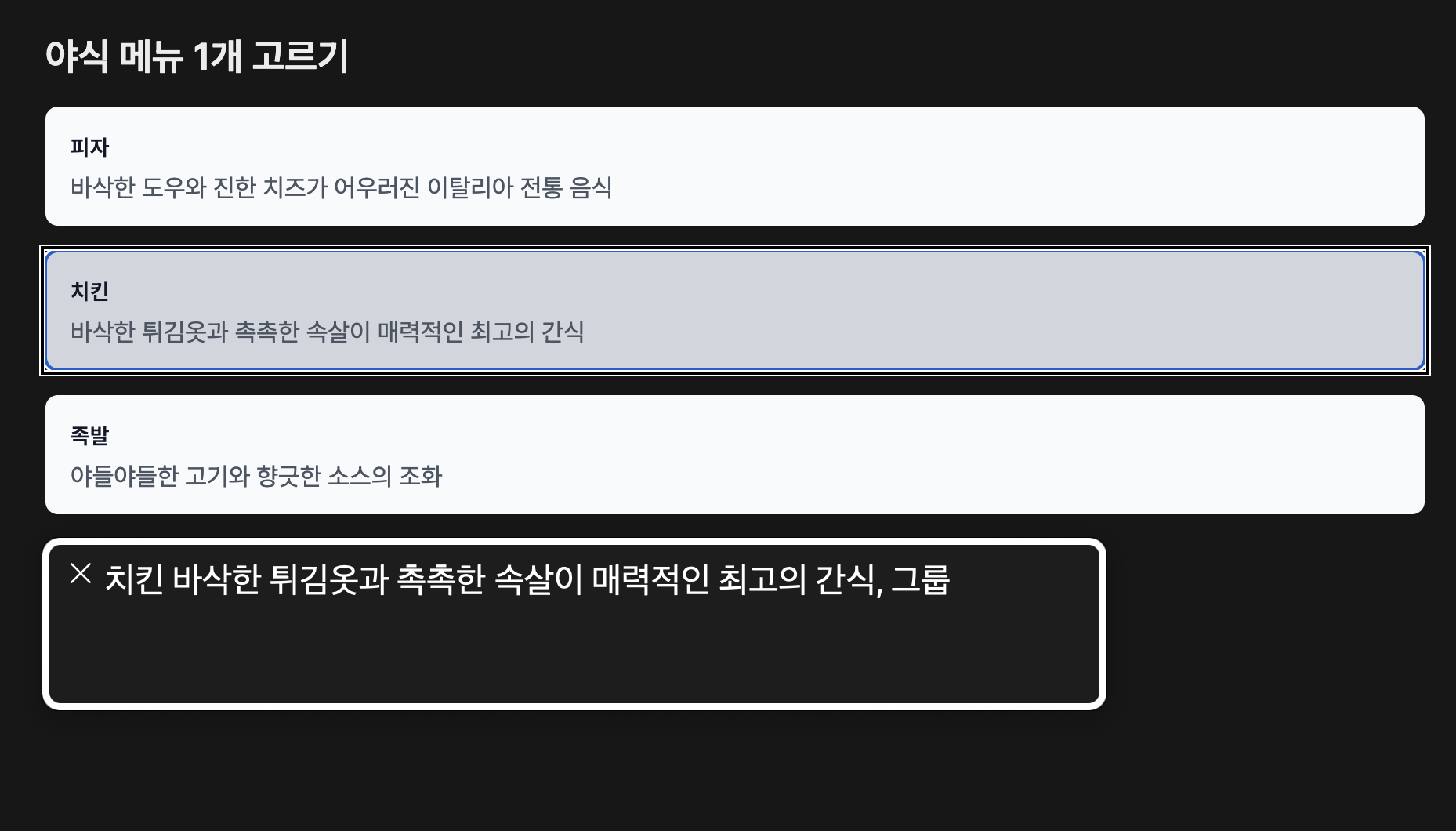 role 지정 전) 라디오처럼 동작한다는걸 모르기 때문에 단순히 텍스트만 읽어준다.
role 지정 전) 라디오처럼 동작한다는걸 모르기 때문에 단순히 텍스트만 읽어준다.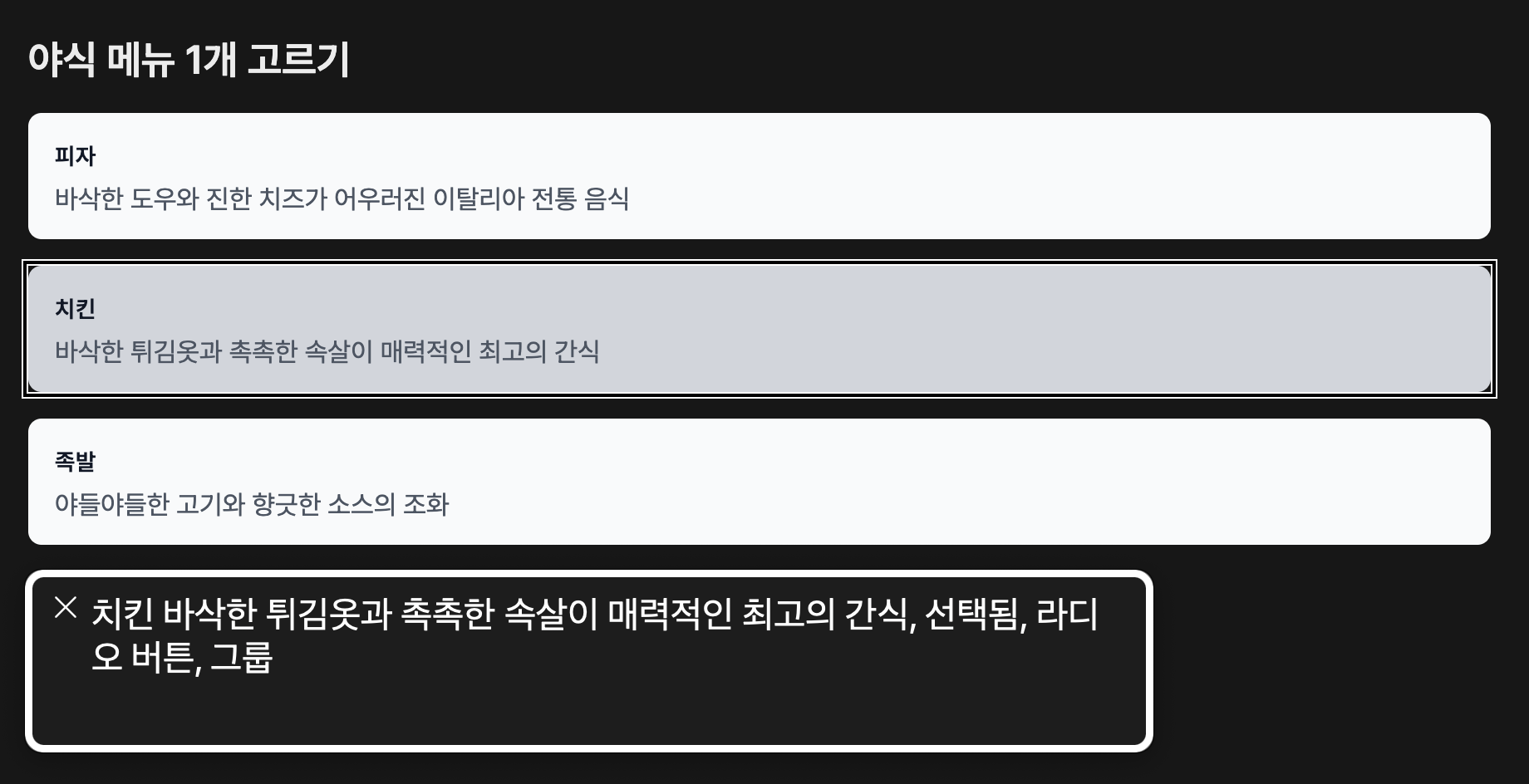 role 지정 후) 라디오 요소임을 알려주고, aria-checked로 지정한 선택 유무도 알려준다.
role 지정 후) 라디오 요소임을 알려주고, aria-checked로 지정한 선택 유무도 알려준다.2.2 div를 button으로 사용하기
위 코드와 유사합니다. 다만 role을 button으로 설정하고, userSelect을 none으로 지정해 텍스트를 선택할 수 없도록 설정할 수 있습니다.
const handleKeyDown = (event: React.KeyboardEvent<HTMLDivElement>) => {
if (event.key === " ") {
event.preventDefault();
onClick();
}
};
return (
<div
role="button"
tabIndex={0}
onClick={onClick}
onKeyDown={handleKeyDown}
style={{ userSelect: "none" }}
>
{children}
</div>
);2.3 장식용 요소라고 명시하기
role="presentation"을 설정하여 일부 요소는 시각적으로 보여주기 위한 장식용 요소라고 지정할 수 있습니다.
const ListItem = ({ icon, text }: ListItemProps) => {
return (
<li className="flex items-center space-x-2">
<span role="presentation" className="flex-shrink-0">
{icon}
</span>
<span>{text}</span>
</li>
);
};이 외에도 alert, dialog 등으로 사용자에게 피드백을 주는 요소라고 지정하거나, tab, navigation, ... 등 다양한 role이 존재합니다.